다음과 같은 경우 올바른 위치에 있습니다. 컴퓨터에 macOS를 설치할 수 없습니다.. Mac을 업그레이드하려면 이미 많은 시간이 필요합니다. 그러나 업그레이드가 실패하고 "macOS는 실제로 시스템에 로드될 수 없습니다.." 포기하지 마세요.
거의 모든 경우에 아래에 설명된 구성 방법에 따라 이 문제를 해결할 수 있습니다. 이를 통해 더 이상 수행할 필요가 없습니다. 예측 가능한 상황에서 유사한 macOS 문제를 방지하는 방법을 실제로 살펴보겠습니다. 그리고 macOS의 최신 업데이트를 보는 것은 일반적으로 항상 훌륭했습니다.
그러나 사용하도록 설정된 완전히 새로운 Mac을 받는 대신 "시스템에 macOS를 로드할 수 없습니다.." 고맙게도 이 문제를 해결하기 위해 할 수 있는 몇 가지 옵션이 있으므로 계속 진행하겠습니다.
내용 : 부품 1. 컴퓨터에 MacOS를 설치할 수 없는 이유부품 2. MacOS를 수정하는 방법은 컴퓨터에 설치할 수 없습니다.결론
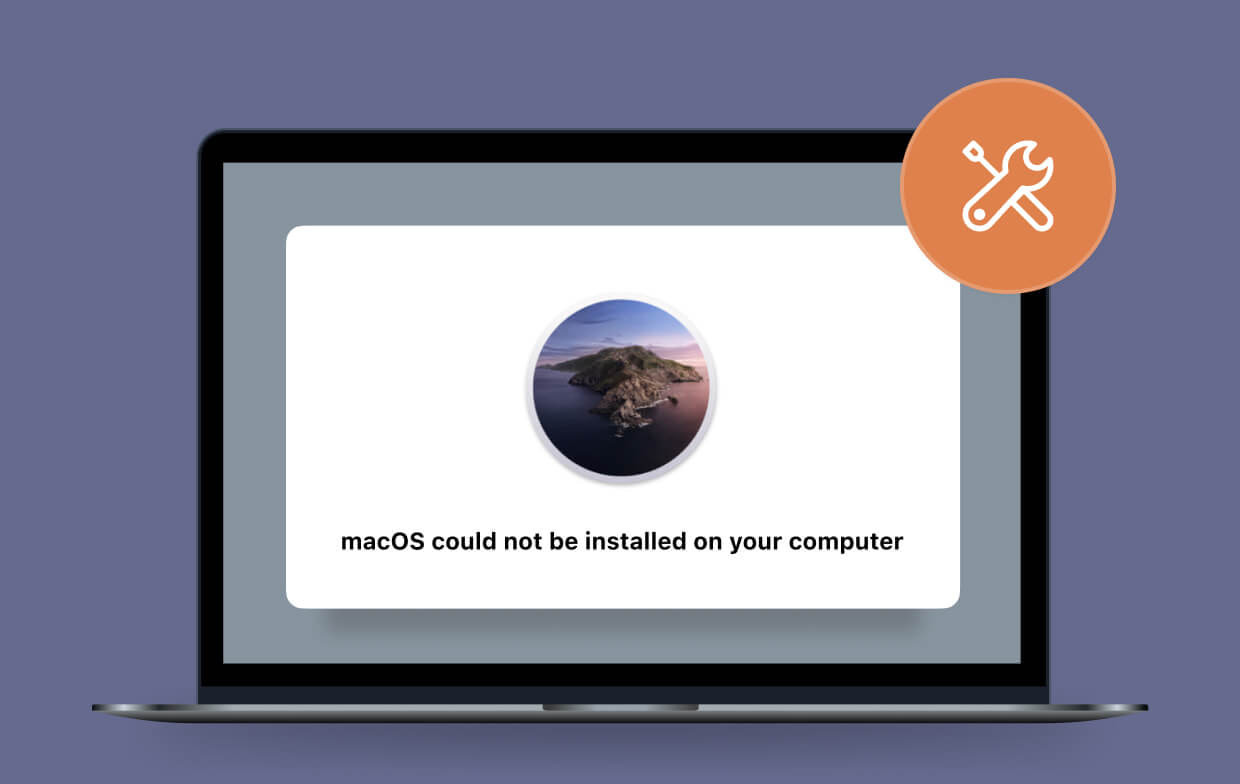
부품 1. 컴퓨터에 MacOS를 설치할 수 없는 이유
macOS 설치 프로세스가 실패할 수 있는 몇 가지 이유가 있습니다. 이상적으로는 오류 알림이 문제의 특성을 지정했습니다. 결과적으로 문제 해결 시도를 지시할 위치를 알 수 있습니다. macOS를 컴퓨터에 설치할 수 없는 주요 원인 중 하나는 Mac의 저장 공간 부족, macOS 설치 프로그램 패키지 전체의 만연한 손상, Mac의 부팅 가능한 드라이브에 영향을 미치는 문제 및 일치하지 않는 장치 때문일 수 있습니다. 그러나 macOS 설치 프로그램 문제의 원인이 무엇이든 일반적으로 간편한 설치 스스로 해결하기.
부품 2. MacOS를 수정하는 방법은 컴퓨터에 설치할 수 없습니다.
실제로 문제 해결을 시도하기 전에 Mac이 실제로 다운로드하려는 macOS 버전에 대부분 적합한지 확인하십시오. 그것을 제공하기 위해, 앱스토어에서 열기, 다운로드하려는 macOS 릴리스 검색을 시작한 다음 호환성 탭. "라는 문구를 보셨을 겁니다.Mac에서 작동."
다른 말로 하면 애플의 지원 웹페이지에서 최소 요구 사항 사양을 찾을 수 있습니다. 확인하려면 다음과 같이 안전 모드로 다시 로드해야 합니다. 정기적으로 다시 시작하면 Mac이 강제로 설치를 다시 실행할 수 있기 때문입니다. 문제를 해결하려면 아래에 설명된 단계를 수행하십시오.
Mac을 안전 상태로 재부팅합니다. 안전 모드는 모든 시작 구성 요소, 시작 컨트롤러 및 macOS를 실행하는 데 필요한 최소한의 것 이외의 모든 것을 억제합니다. Apple 인터페이스를 통해 또는 Shift 키를 누른 상태에서 버튼을 아래로 눌러 Mac을 재부팅하십시오. 애플 로고 나타납니다.
안전 모드에서 설치를 한 번 더 시작하십시오.. 컨트롤러를 실행하거나 데몬이 업데이트에 간섭하는 경우 안전 모드를 사용하면 컴퓨터에 macOS를 설치할 수 없는 문제가 해결될 수 있습니다. 성공하면 설치 즉시 Mac을 올바르게 재부팅하고 불필요한 시작 에이전트와 데몬을 삭제해야 합니다.
더 큰 공간을 만드십시오. 이제 macOS 최신 업데이트를 설치하려면 다음이 필요합니다. 적어도 20GB 기본 디스크의 사용 가능한 공간. 빈 공간이 많지 않을 때는 잡동사니를 치우고 공간을 만드는 것이 정말 중요합니다.
강력한 소프트웨어를 사용하여 PowerMyMac 실제로 가장 빠르고 부드러운 옵션이었습니다. 이것을 성취하다. 몇 번의 탭으로 수백 기가바이트의 저장 공간을 확보할 수 있습니다.

컴퓨터를 재부팅하고 NVRAM을 지웁니다. Mac을 재부팅할 때마다 정리되는 일반 RAM과 달리 NVRAM은 Mac이 꺼지거나 다시 시작될 때까지 데이터를 오래 유지합니다. NVRAM은 Mac의 에너지 저장 뱅크에서 제공되는 소량의 전력으로 인해 유지됩니다. NVRAM을 재설정하려고 시도하는 것은 거의 영향을 미치지 않습니다. 시도하는 데 위험이 없기 때문에 특정 경우에 가능하더라도 이전에는 가치가 있습니다. 완료하기가 꽤 어렵습니다. 그렇지 않으면 아마도 도움이 필요할 것입니다. Mac을 재부팅합니다. 두 번 재부팅하는 데 평소보다 시간이 오래 걸릴 수 있지만 NVRAM은 완료 후 실제로 재설정됩니다.
조합 업데이터를 사용하십시오. 안전 모드에서 재부팅한 다음 설치를 종료할 수 있을 때 Apple 페이지를 통해 콤보 업데이터를 얻는 것에 대해 생각해 보십시오. 이 조합 업데이터에는 모든 Mac에서 macOS를 다운로드하는 데 필요한 모든 파일이 포함되어 있지만 App Store에는 각 개별 Mac의 콘텐츠만 포함되어 있습니다. 아마도 콤보 업데이터가 실행되지만 실제로는 Mac App Store가 실행되지 않는 것 같습니다.
복구 모드를 사용하여 실행하십시오. 더 이상 성공하지 못하면 이것이 마지막 옵션이 됩니다.
- 누르고있어 Command ...을 더한 R 당신이 볼 때까지 Mac을 재시동 할 때 애플 사인.
- macOS 도구 패널이 나타날 때마다 두 가지 옵션이 있습니다. 다음 중 하나에서 Mac을 복구할 수 있습니다. Time Machine 백업 일단 시작하면 있어야 할 곳으로 정확히 돌아올 수 있는 것이 있는지 여부. macOS를 다시 설치할 수도 있습니다.
- 선호하는 선택을 선택하십시오.
- 당신이 선택할 때 macOS 다시 설치, 아마도 Mac으로 들어가기 전에 어떻게든 다시 시작하도록 지금 Mac에서 기다리십시오. 시스템 환경 설정, 시스템 업데이트로 이동한 다음 Mac을 최신 릴리스로 업데이트합니다.
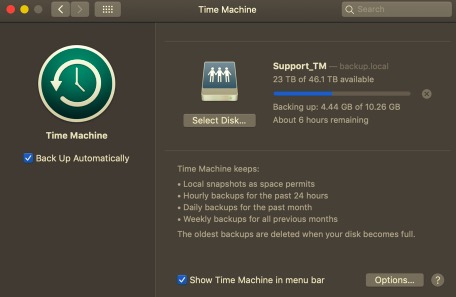
결론
이 기사에서 보고 읽을 수 있듯이 이 오류 MacOS를 컴퓨터에 항상 설치할 수 없는 이유에 대한 여러 가지 이유를 다룹니다. 오류를 수정하는 방법에 대한 여러 가이드와 같은 내용 및 정보와 함께 이 오류가 MacOS에 발생하는 것을 방지할 수 있는 좋은 기회가 있기를 바랍니다.
PowerMyMac 컴퓨터에 macOS를 설치하지 못하게 하는 방해가 되는 앱을 제거하는 데 도움이 될 수 있습니다. 앞으로 생산적이고 의미 있는 하루를 보내시기 바랍니다!



